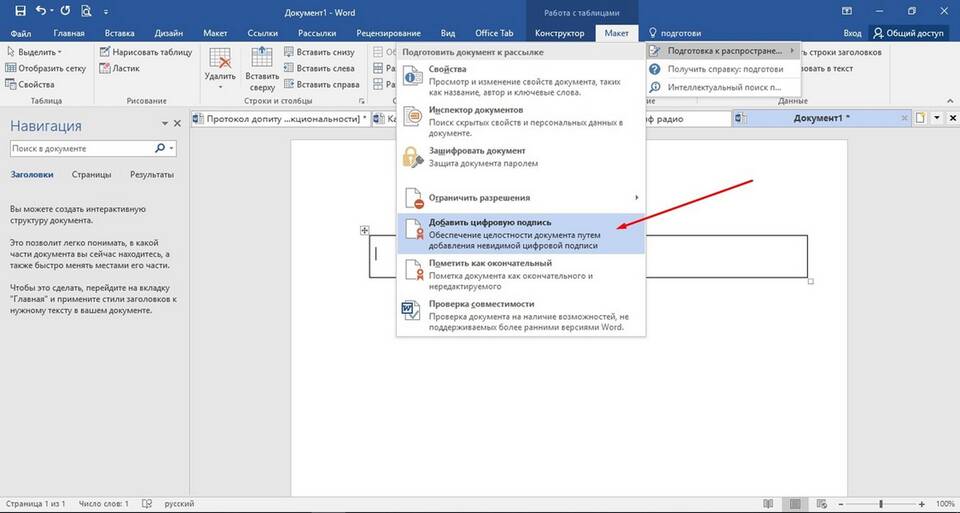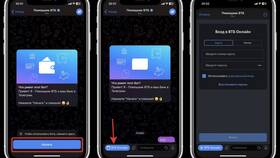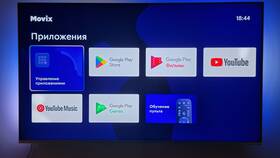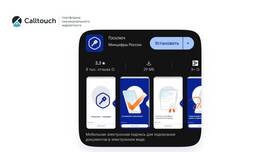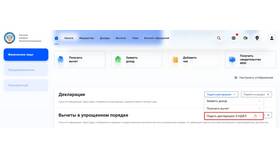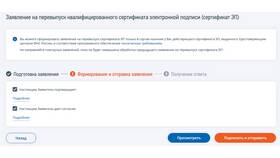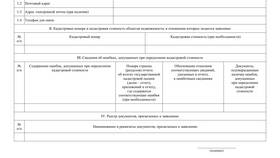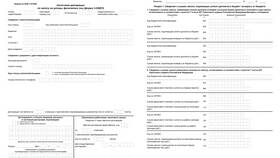Электронная подпись (ЭП) придает налоговой декларации юридическую силу. Рассмотрим пошаговый процесс подписания декларации квалифицированной электронной подписью.
Содержание
Подготовка к подписанию
- Убедитесь в наличии действующей квалифицированной ЭП
- Проверьте срок действия сертификата ЭП
- Установите необходимое ПО для работы с ЭП
- Подготовьте файл декларации в требуемом формате
Программы для подписания декларации
| Программа | Способ подписания |
| КриптоПро CSP | Интеграция с налоговыми программами |
| SignFile | Простое подписание через контекстное меню |
| Онлайн-сервисы | Подписание через веб-интерфейс |
Процесс подписания через КриптоПро CSP
Установка сертификата
- Вставьте носитель с ЭП (токен/рутокен)
- Запустите КриптоПро CSP
- Перейдите в "Сервис" → "Установить личный сертификат"
- Выберите файл сертификата и введите PIN-код
Подписание файла
- Щелкните правой кнопкой по файлу декларации
- Выберите "КриптоПро" → "Подписать"
- Укажите параметры подписи (отсоединенная/присоединенная)
- Введите PIN-код при запросе
- Сохраните подписанный файл
Проверка подписи
- В КриптоПро CSP: "Сервис" → "Проверить подпись"
- Через онлайн-сервис проверки ФНС
- В программе, в которой создавалась декларация
- По наличию файла с расширением .sig рядом с декларацией
Важно!
При подписании декларации убедитесь, что используете актуальную версию сертификата ЭП и корректно указали тип подписи, требуемый налоговым органом. Неправильно подписанная декларация не будет принята системой.